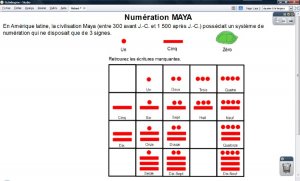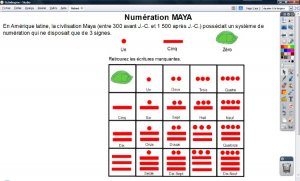Les élèves viennent au tableau compléter les écritures manquantes, en plaçant les signes appropriés dans les emplacements vides, grâce à la fonction Faire glisser une copie du logiciel ActivInspire.
- Lancez le logiciel ActivInspire
- Dans les Onglets de document, sélectionnez Ajuster à la largeur.
Insérez l’image du tableau de numération Maya.
- Dans la palette d’outils ActivInspire, cliquez sur l’outil Insérer un média depuis un fichier
- Parcourez l’arborescence pour choisir le fichier carre_maya.tif et cliquez sur Ouvrir
- Dans la page du paperboard, redimensionnez l’image et positionnez-la pour optimiser l’affichage en laissant la place pour le texte de présentation
- Dans la Barre de menu contextuel, sélectionnez le Menu d’édition d’objet
- Cliquez sur Verrouillé.
Ainsi, en mode Présentation, l’image du tableau de numération ne risquera pas de bouger, quand les élèves viendront le compléter.
Écrivez le titre et le texte de présentation.
- Dans la palette d’outils ActivInspire, cliquez sur l’outil Texte
- Dans la barre des attributs du texte, choisissez la police Arial, la taille 20 et Gras
- Tapez le titre : Numération MAYA
- Dans la barre des attributs du texte, choisissez la taille 14 et retirez l’attribut Gras
- Cliquez en dessous du titre, à gauche de l’écran et tapez le texte de présentation
- Le titre et le texte de présentation étant disposés dans la page, vous pouvez les verrouiller.
Préparez les trois signes (Un, Cinq et Zéro).
- Pour le signe Zéro, insérez l’image tortue.gif, redimensionnez-la pour qu’elle puisse tenir dans la case correspondante du tableau et placez-la à sa position de départ
- Pour le signe Un, dans la palette d’outils ActivInspire, sélectionnez Forme
- Dans la liste des formes, choisissez un cercle avec comme couleur de remplissage et de bordure un rouge
- Placez le pointeur de souris sur un cercle du tableau de numération Maya et tracez le cercle à la même dimension
- Pour le signe Cinq, dans la liste des formes, choisissez un Rectangle droit, avec comme couleur de remplissage et de bordure un rouge
- Placez le pointeur de la souris sur un trait rouge du tableau de numération Maya et tracez le rectangle à la même dimension
- Placez le cercle rouge et le trait rouge à leur emplacement de départ, à gauche du signe Zéro (la tortue)
- Sélectionnez le premier signe (Un)
- Dans la Barre de menu contextuel, sélectionnez le Menu d’édition d’objet
- Cliquez sur Faire glisser une copie
- Répétez l’opération pour les deux autres signes
- En dessous des trois signes, tapez les textes correspondants (Un, Cinq, Zéro) et verrouillez-les
- Sauvegardez votre paperboard en sélectionnant, dans la Barre de menu, la commande Fichier – Enregistrer sous.